چگونه می توان سرعت بازگزاری صفحات وب را افزایش داد؟
یکی از مشکلات رایج کاربران در هنگام جستجو در وب این است که حتی با وجود اینکه یک اینترنت با پهنای بالا از ارائه دهندگان سرویس های رایج خریداری کرده اند بازهم سرعت بارگزاری صفحات وب برای آنها بسیار کند است. یکی از مهمترین دلایل این اتفاق تاخیر موجود در برخی از سرور های DNS است که شبکه سیستم آنها به صورت اتوماتیک آن را انتخاب کرده است. تغییر این سرور به سرور هایی که سرعت بالاتر و تأخیر پایینتری دارند یکی از بهترین روش های افزایش سرعت بارگزاری صفحات است که در اکثر اوقات نتایج خیره کننده ای دارد. پس اگر شما هم از آن دسته افرادی هستید که از کند بودن سرعت بارگزاری صفحات اینترنتتان خسته شده اید. بهتر است این روش را امتحان کنید.
ابتدا باید بدانیم DNS چیست؟ ساناد سرواژه سامانه “نام دامنه” است که به اختصار DNS خوانده میشود. DNS یک سیستم سلسه مراتبی نامگذاری برای کامپیوترها، سرویسها، و یا هر منبع دیگری که به شبکه اینترنت و یا یک شبکه خصوصی (LAN) متصل بوده، میباشد. وقتی میخواهید وارد وبگاهی شوید، باید نشانی کارساز وبش را بدانید. نشانی کارساز وب با نشانی آیپی مشخص میشود. اما به خاطر سپردن نشانی آیپی، دشوار است. میتوان به جای نشانی آیپی، از نامهای دامنه استفاده کرد. برای هر نشانی آیپی یک نام دامنه در نظر گرفته شدهاست. مثلاً نشانی آیپی وبگاه گوگل 173.194.33.104 است. برای دسترسی به گوگل، میتوانید از این نشانی آیپی یا نام دامنه آن یعنی www.google.com استفاده کنید. در ساناد، کل نشانیهای اینترنت درون بانکهای اطلاعاتی توزیع شدهای هستند که هیچ تمرکزی روی نقطهای خاص از شبکه ندارند. روش ترجمه نام بدین صورت است که وقتی یک برنامه کاربردی مجبور است برای برقراری یک ارتباط، معادل نشانی آیپی از یک ماشین با نامی مثل cs.ucsb.edu را بدست بیاورد، قبل از هر کاری یک تابع کتابخانهای را صدا میزند، به این تابع کتابخانهای تابع تحلیلگر نام گفته میشود.
حال برای اینکه بتوانید از یک DNS اختصاصی تر استفاده کنید بهتر است یکی از سرور هایی را که در پایین مطلب برای شما قرار دادیم را استفاده کرده و تفاوت سرعت بارگزاری را بررسی کنید.
برای تغییر DNS بعد از کلیک کردن روی علامت وای فای یا LAN در سمت راست و پایین صفحه راست کلیک کنید و گزینه Open Network and Sharing Center را انتخاب کنید: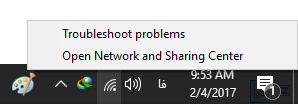
در صفحه باز شده روی گزینه Change Adapter Setting کلیک کنید:
روی شبکه ای که با آن به اینترنت متصل می شوید راست کلیک کرده و گزینه Properties را انتخاب کنید: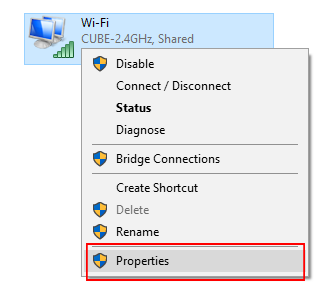
در صفحه ای که در مقابلتان قرار دارد روی گزینه Internet Protocol Version 4 (TCP/IPv4) کلیک کنید و دکمه Properties را بزنید: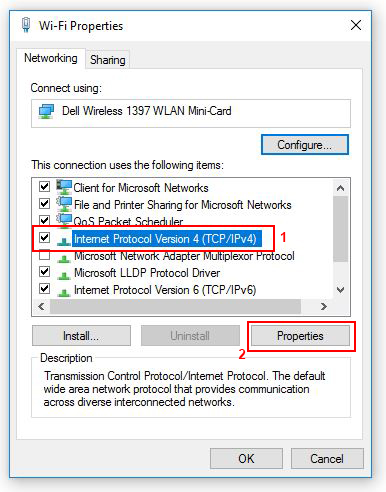
سپس در پنجره باز شده روی Use the following DNS server addresses کلیک کنید و نهایتاً یکی از آدرس های مندرج در زیر را در دو کادر موجود وارد کنید و OK را بزنید. از این پس دامین های که انتخاب میکنید برای اینکه بازخوانی شوند از این سرور های DNS استفاده خواهند کرد و چون این آدرس ها سرور های قوی تری نسبت به نسخه اتوماتیک انتخاب شده شان دارند، بارگزاری صفحات برای شما سریعتر انجام خواهد گرفت.

Google Punblic DNS
8.8.8.8
8.8.4.4
Open DNS:
208.64.222.222
208.67.220.220
ORSC Public Access DNS Name servers
199.166.24.253
199.166.27.253
199.166.28.10
Cisco:
128.107.241.185
192.135.250.69
Norton:
199.85.126.10
199.85.127.10







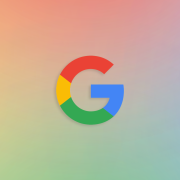

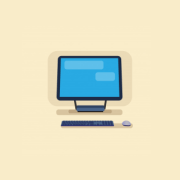




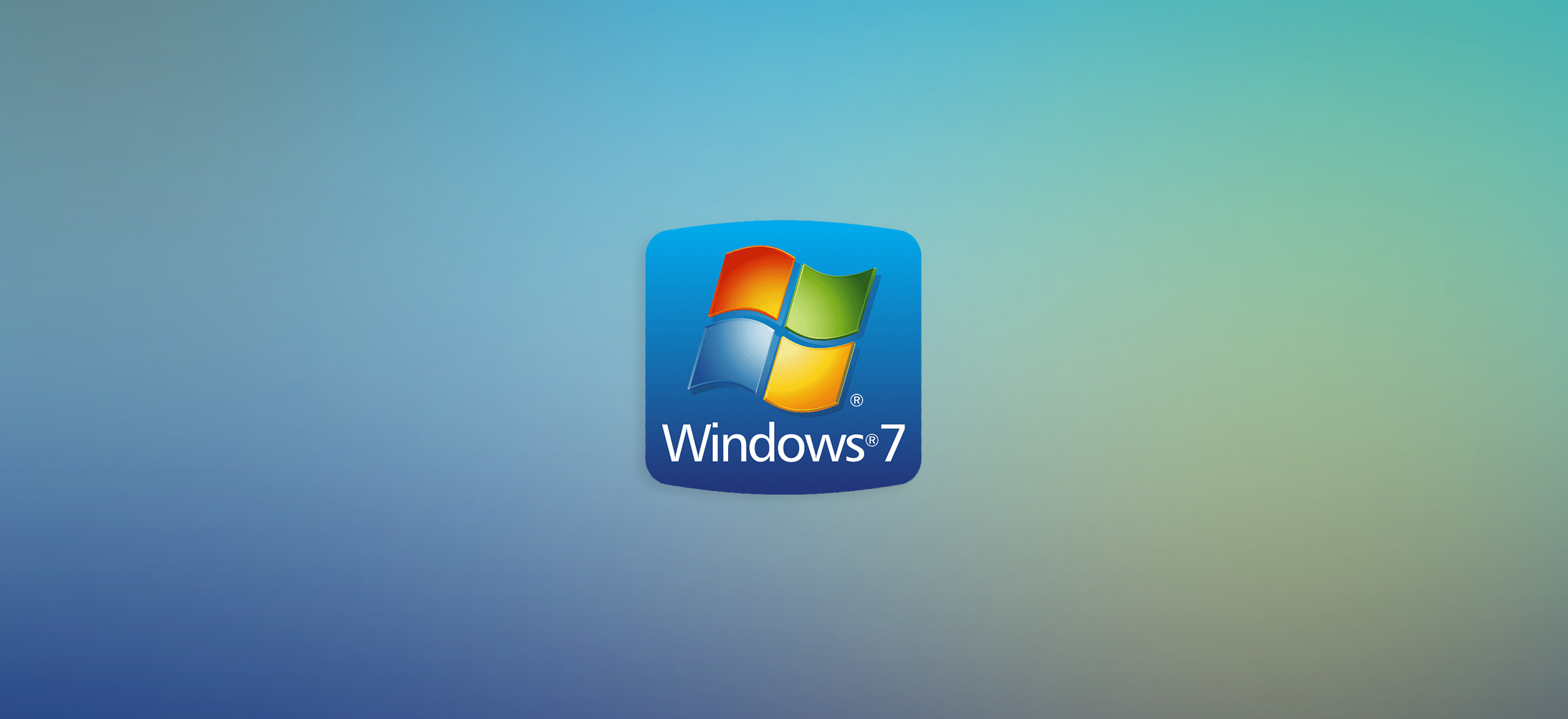
دیدگاه خود را ثبت کنید
تمایل دارید در گفتگوها شرکت کنید؟در گفتگو ها شرکت کنید.